YouTubeの生放送でコメントをもらったときに、棒読みちゃんに読ませて音声をOBSに取り込む方法をお伝えしていきます。
使うツールはYouTube配信でのコメントを読み込む「YoutubeLiveCommentViewer」というツールが1つ。あとは棒読みちゃんを使います。読み込んだ文章は自動的に棒読みちゃん入力されて音声化されます。この音声をOBSに取り込みますが、配信される音量と自分が聞いている音量を別々に調整できる環境を作ります。
この環境ができるとdiscordの音量など別の音量も配信とは別に調整できるようになります。音声の出力先はできるだけ分けてOBSに読み込ませることで自由な調整ができるようになるのでぜひやってみてください^^
YoutubeLiveCommentViewerの設定
「Youtube Live Comment Viewer」はこちらでダウンロードしてください→Youtube Live Commentviewer
まずはYouTubeのコメントを棒読みちゃんに読み込むソフトをダウンロードして起動してください。起動ができたら以下の画像を見ながら設定をして行きましょう。

①:まずは①の設定をクリック。
②:棒読みちゃんの場所を指定→右側の「選択」をクリックして、棒読みちゃんのファイルがある場所を指定しましょう。
③:生放送の準備を整えて、YouTubeの動画のURLがきまったら③の場所にURLを入力します。
④:最後に「接続」をクリックで終わりです。
これでコメントが棒読みちゃんに読み込まれるようになりました。次に棒読みちゃんの音声出力先を決めれば設定終了なので頑張っていきましょう。
棒読みちゃんの音声出力デバイス設定
棒読みちゃんはこちらでダウンロードしてください→棒読みちゃん
ここからは棒読みちゃんの音声出力先をメインとは別にして、ミキサーへと入力する環境を説明していきます。
メイン出力先と棒読みちゃんの出力先が同じだと、自分には「ちょっと音量が小さいな」と思って音量を上げてしまうと、配信されているコメントの音量も大きくなります。しかし、視聴者にとっては逆に大きすぎてうるさい、ということになるかもしれません。別に調整するメリットは、出力先を変えてミキサーで混ぜることで、配信の音量と自分が聞いている音量を別々に調整することが可能になるところです。まずは配線を確認していきましょう。

・PC→USBオーディオ変換ケーブル(USB接続)→ステレオケーブル→ミキサー
・PC→ステレオケーブル→ミキサー
このように機器を接続してください。USBの入出力機はiBUFFALOのUSBオーディオ変換ケーブルが安くて使いやすいです。
iBUFFALO USBオーディオ変換ケーブル(USB A to 3.5mmステレオミニプラグ) Mac PS3でステレオミニプラグ接続のヘッドセットが使える ブラック BSHSAU01BK
ミキサーも何でもOKです。質が良くて安いものはBERINGERやMACKIEあたりです。他は一気に値段が上がりますので、いろいろ見てみると面白いです。とくにミキサーはデザイン次第でテンションが上がるので、お好きなものを選んでください^^
ちなみにウチは上記のBERINGERと、お茶の水のイシバシ楽器で買った、中古のYAMAHA MG10/2を 使用しています。確か12000円くらいでしたので、Amazonの中古より安いですね。ミキサー買う機会なんて人生で1回くらいですので、実際にお店に見に行くのも楽しいですよ。
増設したUSBの出力先を棒読みちゃんの出力先に設定していきましょう。
①棒読みちゃんを立ち上げてスパナマークをクリックします。これで設定画面を表示できます。

②「音声出力デバイス」→「スピーカー(USB PnP Sound Device)」を選んでください。
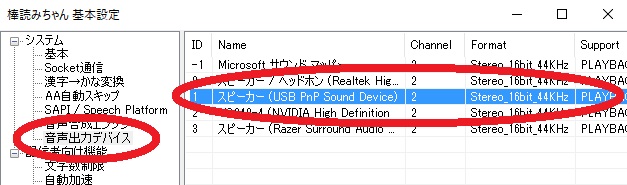
これでUSB入出力機に棒読みちゃんの音が流れるようになり、上記の接続ができていればミキサーに音声が流れるようになります。ミキサーのつまみを動かせば自分の耳に聞こえる音量だけ調整ができ、配信の音量は影響を受けません。
OBSに取り込む設定
棒読みちゃんの音声出力先を変えたことで、そのままではOBSに取り込まれていない状態のはずです。新しく音声出力デバイスとして追加しましょう。
①ソースを追加します。ソース欄の空白部分を右クリック→「追加」→音声出力キャプチャを選択します。
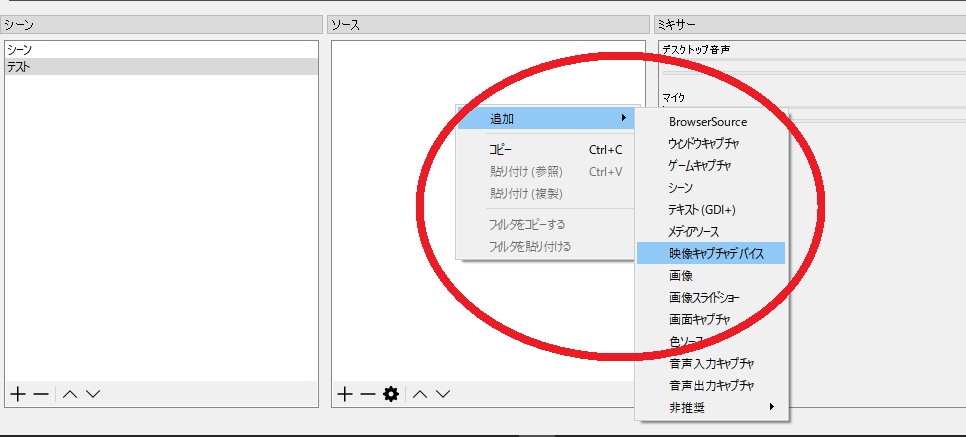
②棒読みちゃんで設定したデバイスをプロパティで選びます。今回はUSB PnPに設定しましたので、それを選びます。
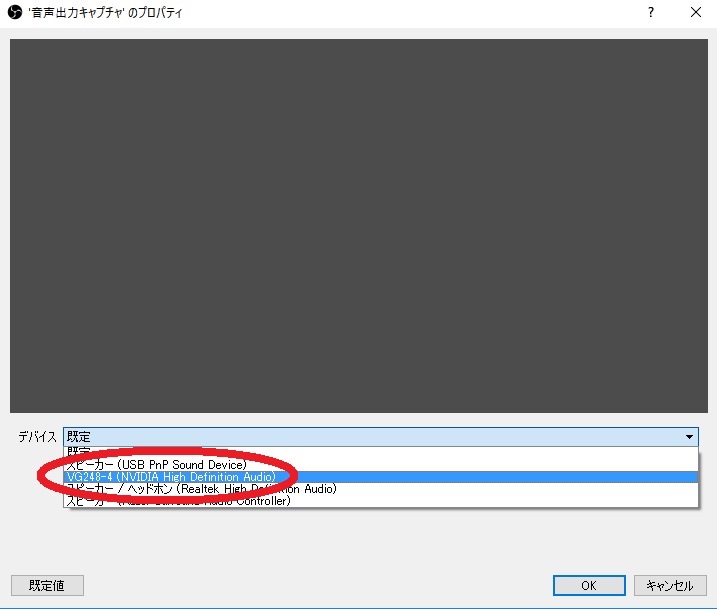
これで、YouTubeのコメントが自動的に棒読みちゃんが読んでくれて、その音声がミキサーに送られ、OBSにも認識されている状態になりました。
OBSの音声調整はいつも通り調整タブを動かすだけです。配信の音量が変化しますが、自分の耳に聞こえる音量は変化しません。ミキサーに接続した方はミキサーで調整すれば自分に聞こえる音量は変化しますが、配信の音量は変化しません。というわけで今回は以上、何か質問があればお問い合わせからどうぞ!





